Das XLS-Format wird von Tabellenkalkulationsdateien verwendet, die mit der Microsoft Office Excel-Anwendung erstellt wurden, die eines der beliebtesten Produkte unter den Microsoft Office-Programmen ist. Das XLS-Format wird von Microsoft Excel ab Version 1997 bis Version 2003 verwendet. Sie können XLS-Dateien sehr gut mit anderer Software wie OpenOffice, LibreOffice usw. öffnen. in anderen Betriebssystemen als Microsoft Windows kann dies jedoch zu Datenverlust und anderen Kompatibilitätsproblemen führen.
Das Konvertieren einer Excel-Datei in eine PDF-Datei (oder Portable Document Format) ermöglicht es Ihnen, sie auf verschiedenen Plattformen anzuzeigen und zwischen und verschiedenen Betriebssystemen ohne Risiko von Datenverlust, Verzerrung oder Formatierung zu teilen.
Sie können PDF Converter verwenden, um Ihre XLS-Dateien schnell und sorgenfrei in das PDF-Format zu konvertieren. Diese Dateikonverter-Anwendung unterstützt verschiedene gängige Formate, einschließlich PDF- und XLS-Formate. Befolgen Sie die nächsten Schritte, um Ihre XLS-Tabellen oder -Tabellen in eine PDF-Datei zu konvertieren.
Laden Sie zuerst PDF Converter auf Ihren Computer herunter . Führen Sie das Installationsprogramm aus und befolgen Sie die unten angegebenen Schritte. Nach der Konfiguration des Programms wird eine Bestätigungsmeldung angezeigt. Jetzt können Sie das Programm zum Konvertieren von XLS-Dateien in PDF verwenden.
Kostenlose Testversion Kostenlose Testversion
Schritt 1. Fügen Sie eine XLS-Datei hinzu.
Konvertieren Sie XLS-Dateien in PDF, indem Sie auf dem Startbildschirm die Option “In PDF” auswählen. Klicken Sie auf die Schaltfläche “Datei hinzufügen”, wählen Sie dann die auf Ihrem Computer gespeicherte XLS-Datei aus und fügen Sie sie mit dem Windows Explorer hinzu. Die hinzugefügte XLS-Datei wird nun im Anwendungsfenster angezeigt. Wenn Sie weitere Dateien zum Konvertieren hinzufügen möchten, wählen Sie rechts das Pluszeichen “+”. Als einfache Alternative ziehen Sie die Dateien einfach per Drag & Drop in das Programmfenster.

Schritt 2. Konfigurieren Sie die Einstellungen für die Ausgabedateien.
Um eine Datei aus der Warteschlange zu entfernen, klicken Sie auf das Papierkorbsymbol neben der Datei. Wenn Sie alle Dateien löschen möchten, verwenden Sie die Schaltfläche “Löschen” am unteren Rand des Programmfensters.
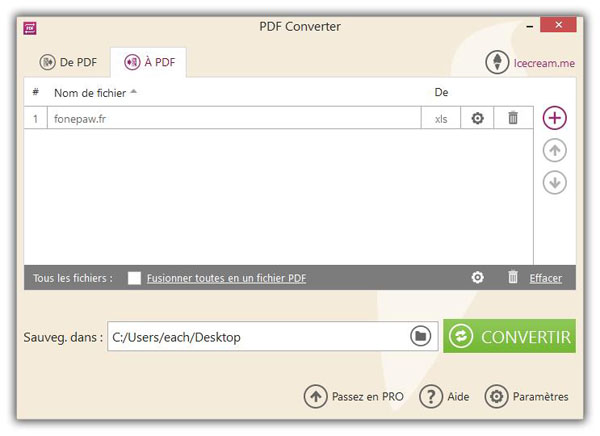
Im Bereich „Einstellungen“ können folgende Werte konfiguriert werden: Dateiname (die neu generierte PDF-Datei wird unter diesem Dateinamen gespeichert), Titel (dieser Text wird als Titel des generierten PDF-Dokuments angezeigt), Autor (Informationen über die Datei). ‘Editor), Passwort (ein Passwort zum Öffnen und Anzeigen des Inhalts des Dokuments, es hilft, das PDF vor unbefugtem Zugriff zu schützen). Sie können gemeinsame Konvertierungseinstellungen für alle XLS-Dateien festlegen, indem Sie das Zahnradsymbol unten im Programmfenster verwenden.
Wenn Sie alle XLS-Dateien zu einem PDF-Dokument zusammenführen möchten, aktivieren Sie die Option „Alle zu einer PDF-Datei zusammenführen“.
Standardmäßig wird der Ordner „Desktop“ als Ausgabeordner für alle PDF-Dateien verwendet. Wenn Sie einen anderen Ordner auswählen möchten, klicken Sie auf das Ordnersymbol im Feld „Speichern“. in “, um den neuen Ausgabeordner zu durchsuchen und auszuwählen. Alle PDF-Dateien werden nun in diesem Ordner gespeichert.
Schritt 3. Jetzt können Sie XLS in PDF konvertieren.
Überprüfen Sie alle hinzugefügten Dateien und angepassten Einstellungen und klicken Sie dann auf „Konvertieren“, um den Konvertierungsprozess zu starten. Sie können den Konvertierungsvorgang anhalten, indem Sie auf die Schaltfläche „Pause“ oder auf die Schaltfläche „Abbrechen“ klicken.
Sobald alle Dateien konvertiert wurden, erscheint eine Bestätigungsmeldung auf dem Bildschirm mit Optionen zum Öffnen des Ordners und Anzeigen der konvertierten Dateien. Jetzt wissen Sie, wie Sie XLS mit PDF Converter in PDF konvertieren.